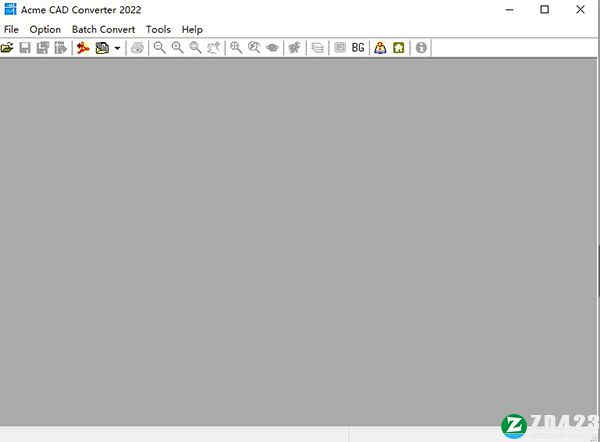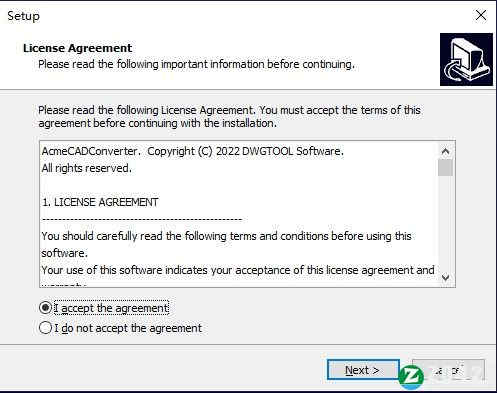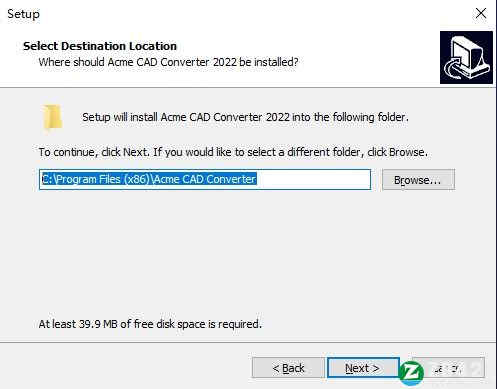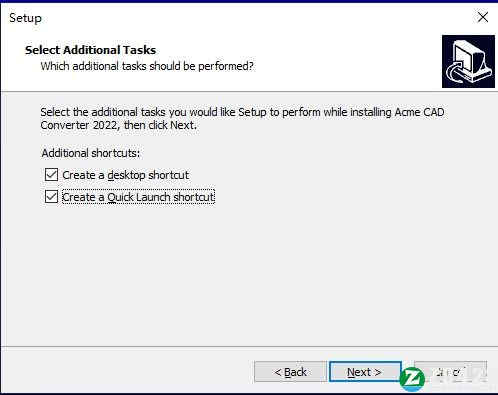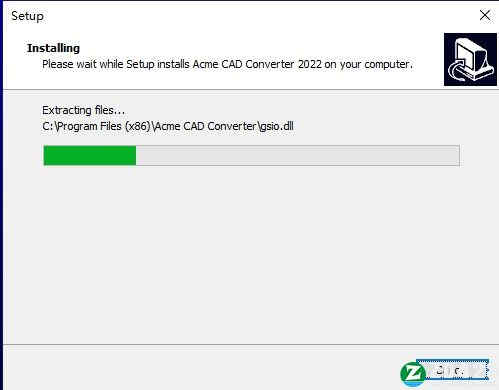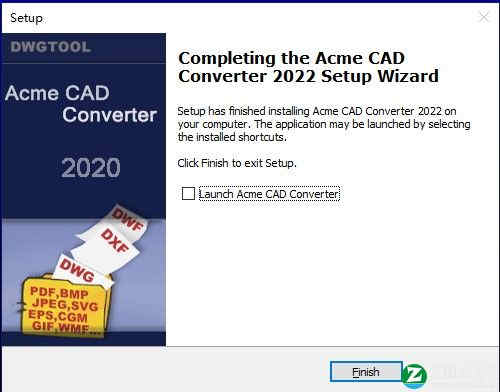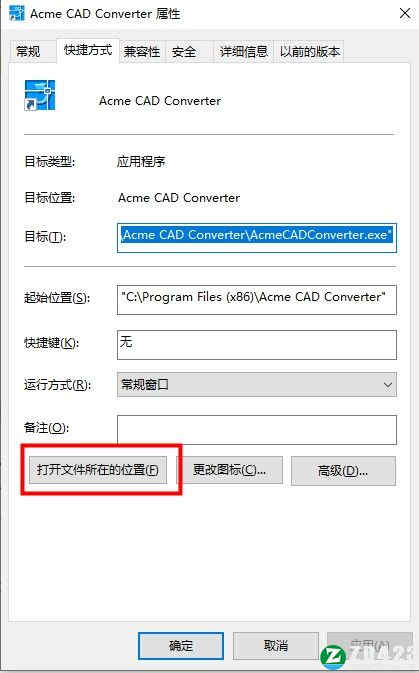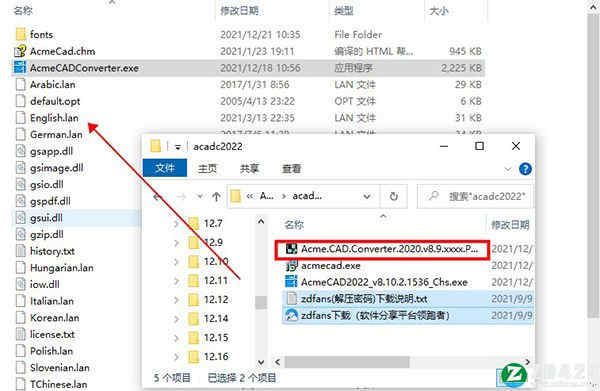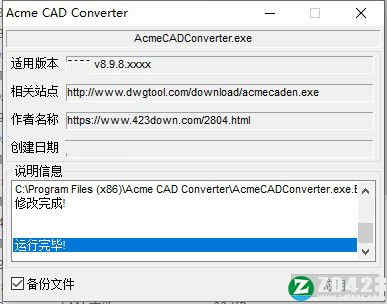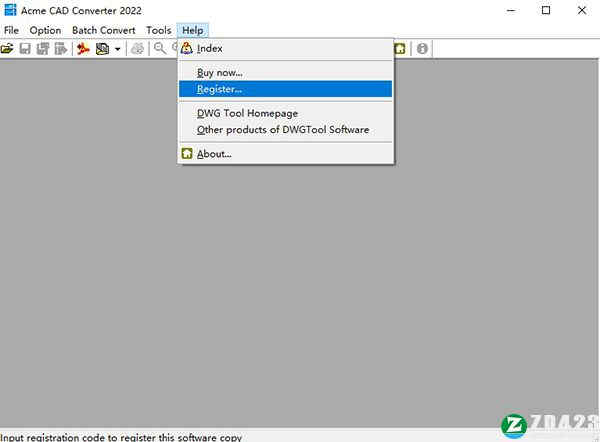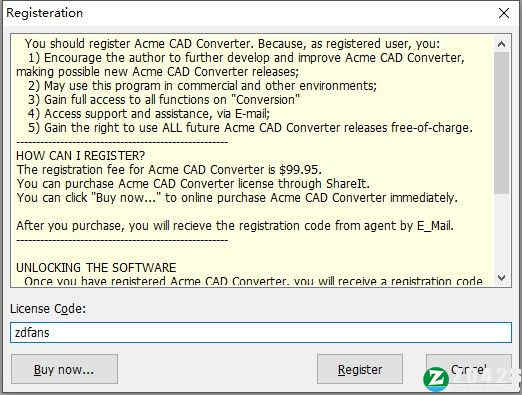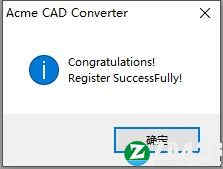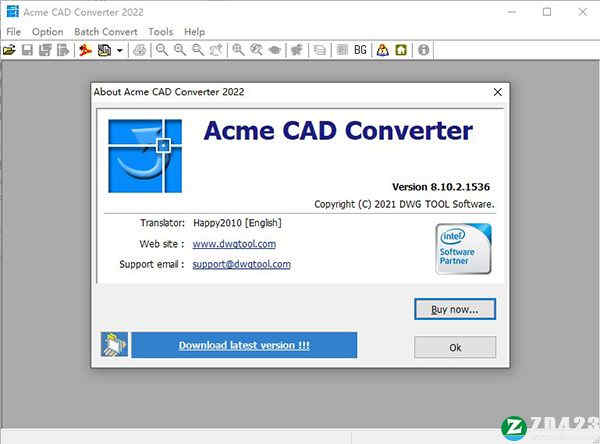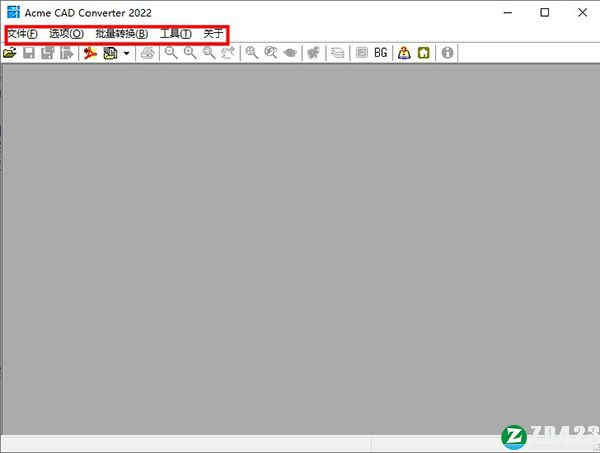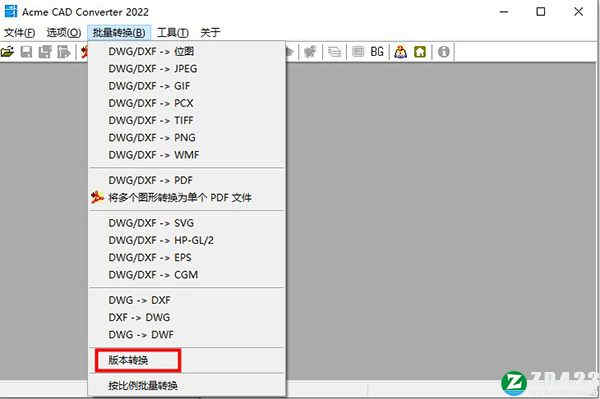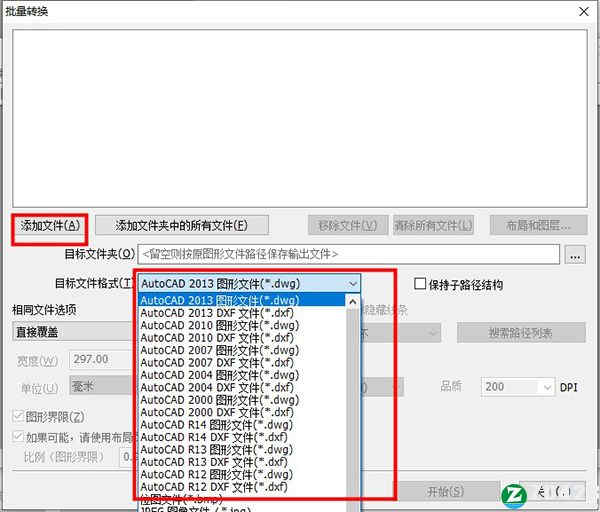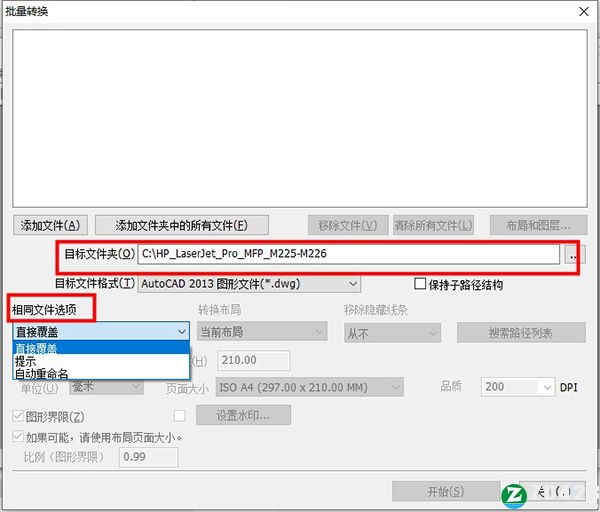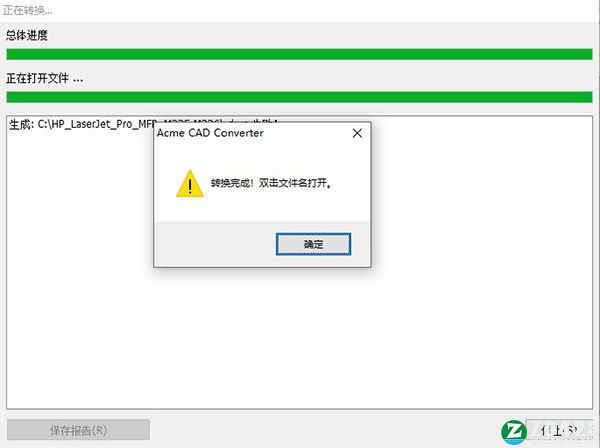详细介绍
Acme CAD Converter 2022是一款MoBan5源码最为流行的CAD文件格式转换软件,CAD中文名称为“计算机辅助设计”,是一种借助计算机强大的图像计算能力而进行设计的工作流程程;而其中最具代表的软件便是AutoCAD、浩辰CAD、中望CAD等等系列软件,但是由于其特殊性所产生的设计图纸格式是大家办公中不常见的,比如DWG、DXF、DWT等等格式;而最为关键的还是该文件格式用常规手段或者文件查看器是无法打开的,尤其是涉及到设计图纸中那详细且精准的设计参数;而本程序便是为此为推出,它内置了目前领先的CAD文件格式引擎;不仅直接打开CAD系列文件格式!最为关键的本软件还拥有强大文件格式转换功能,可以将一些CAD软件的文件格式转换为大家常用的文件格式,比如转化为PDF、WMF、JPEG、TIFF等等,软件还支持批量转换咯,且还可以保持原有文件格式的全部属性,比如设计参数、分辨率等等!而且,软件还具备文件编辑功能,支持自动文件检测,可以对替换缺少的字体文件进行自动修复,甚至还支持AutoCAD等命令;尤其是还可以自定义水印,功能可以说非常丰富。而本次为大家带来的便是Acme CAD Converter 2022中文破解版,有需要的朋友可以来下载体验试试咯,绝对不会让你失望的!
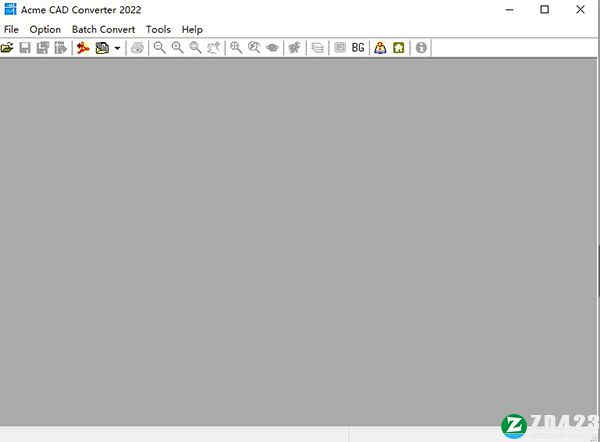
安装破解教程
1、在本站下载好数据包后进行解压得到安装程序“acmecad.exe”,鼠标双击运行进入安装向导,点击“next”进入下一步
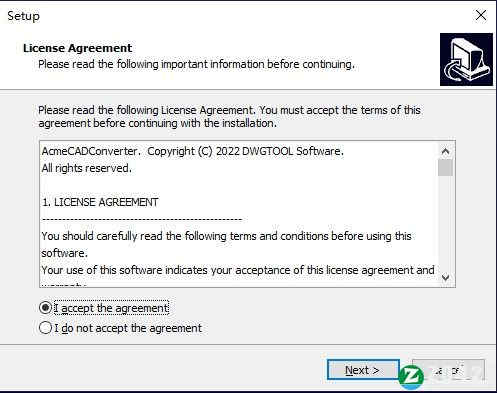
2、选择安装位置,默认路径为“C:Program Files (x86)Acme CAD Converter”,建议最好不要安装到系统盘(C盘)
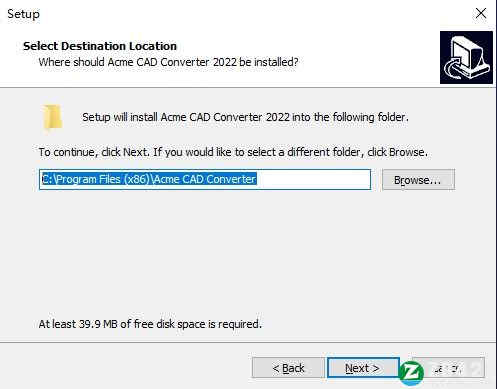
3、勾选“create a dessktop icon”(创建一个桌面图标)
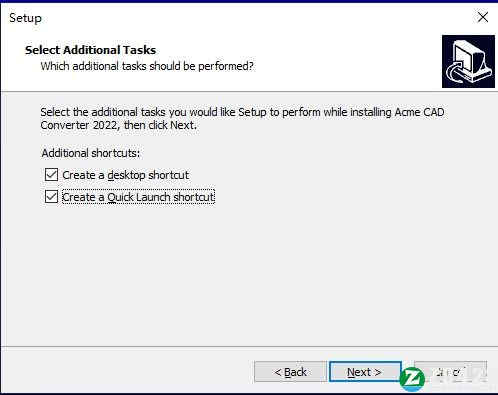
4、软件安装需要一些时间请耐心等待即可
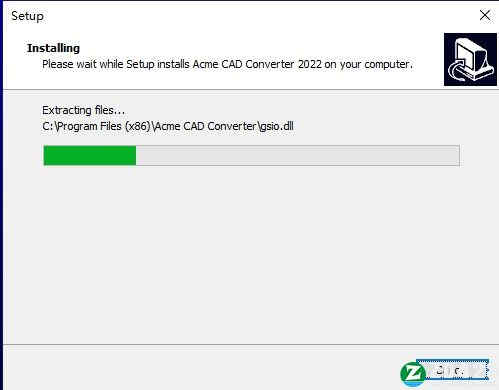
5、当安装结束后先不要运行软件,点击“finish”退出安装向导
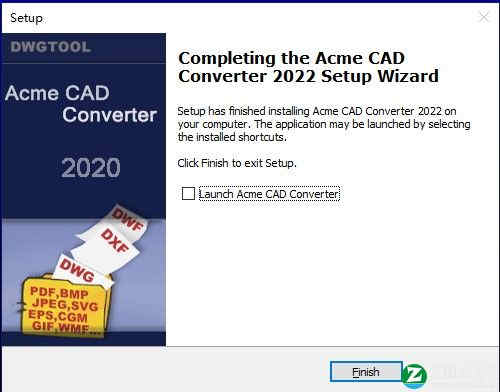
6、如果程序已经运行就将其关闭,回到你的电脑桌面鼠标右键点击软件的快捷方式选择“属性”-“打开文件所在的文件”
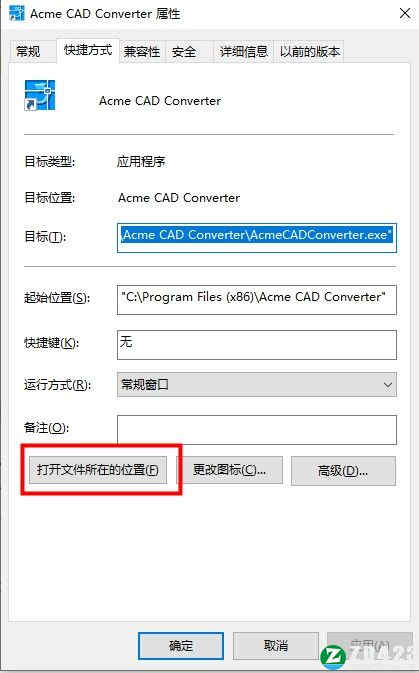
7、回到刚才下载的数据包中将“Acme.CAD.ConverterPatch.exe”破解补丁复制到软件安装目录中
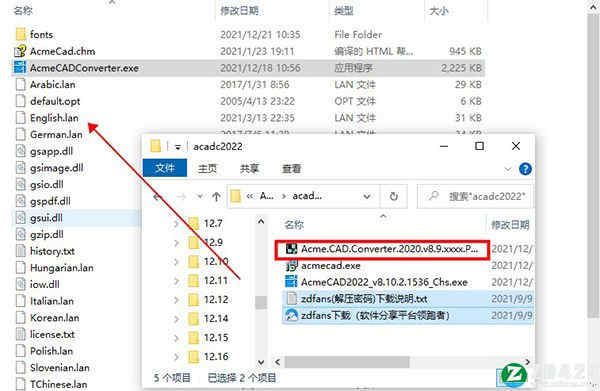
8、运行“Acme.CAD.ConverterPatch.exe”点击“应用”
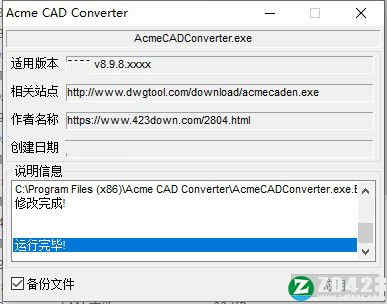
9、运行软件点击“help”选择“Register ...”
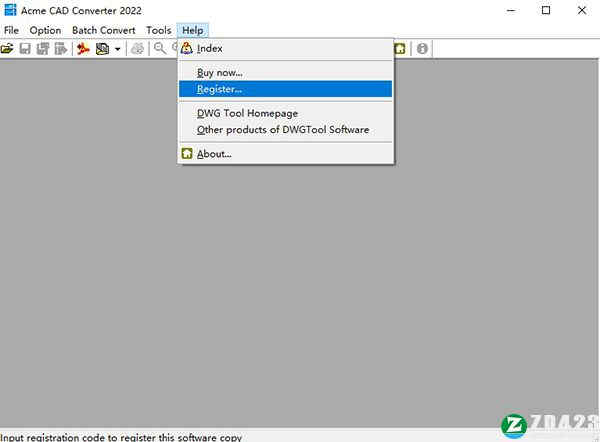
10、随意输入注册信息
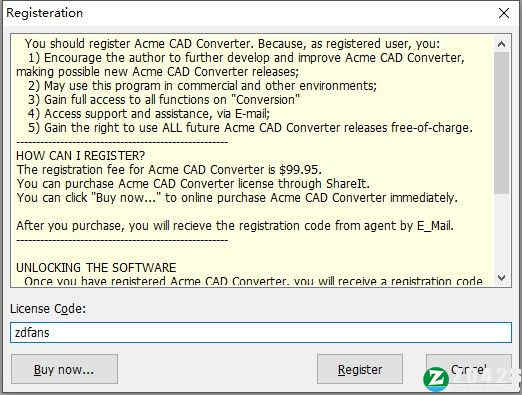
11、最后便会提示你注册成功
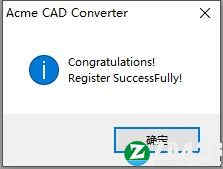
12、随后即可开始免费使用咯,破解完成
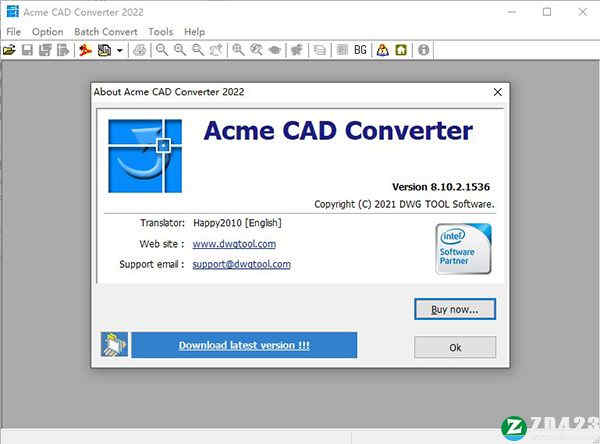
使用教程
第一步:就可以进入CAD版本转换器软件主界面,如下图所示,在界面上有文件、选项、转换、工具、帮助选项,我们开始进行下一步操作。
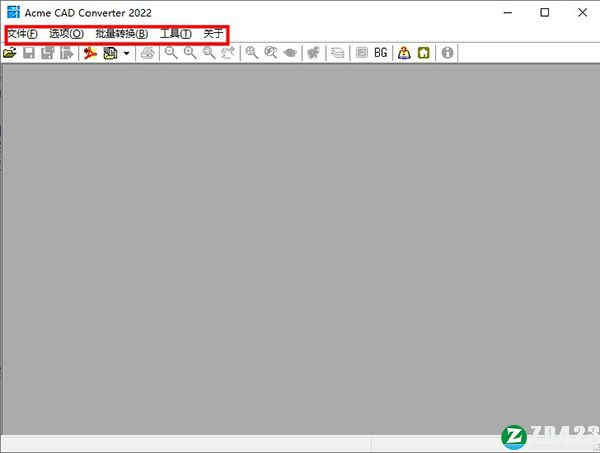
第二步:点击转换选项,然后会弹出一列的下拉选择,我们可以看到有多种的转换选项,点击版本转换,进入下一步,如下图所示。
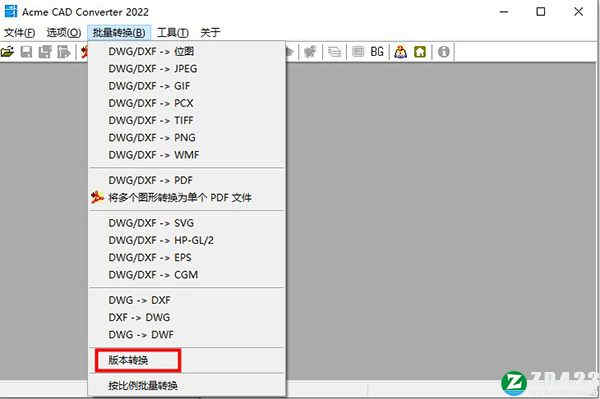
第三步:进入到版本转换界面,我们可以先点击添加文件,将想要转换的文件添加进来,添加完成后,我们在界面下方还可以设置目标文件格式,如下图所示,有cad2013、CAD2010、cad2007等多种格式,我们选择CAD2004版本,这个版本几乎所有人都能打开。
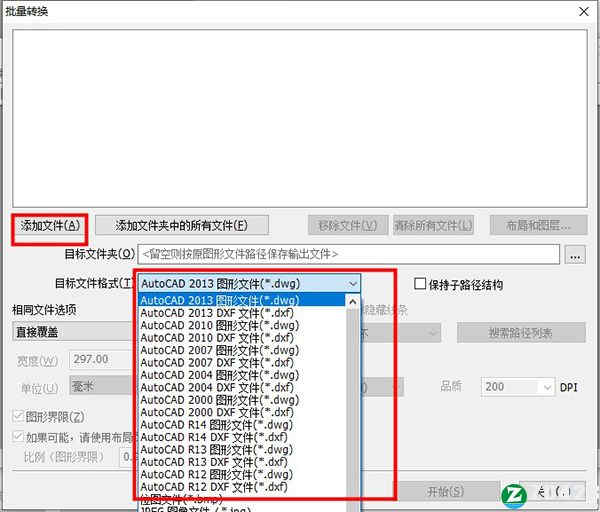
第四步:接下来我们还需要选择目标的文件夹,这个文件夹是你转换完成后的文件存放位置,为了方便你可以尽快找到,你可以设置熟悉的位置,设置完成后在下方还有替换规则,这里注意的是如果你之前的文件和转换完成后的文件在同一个位置,那么转换完成后会把之前的文件覆盖掉,如果你选择了其他的位置,那么就不会覆盖掉。选择完成后我们就可以点击界面下方的开始转换选项进行转换了。
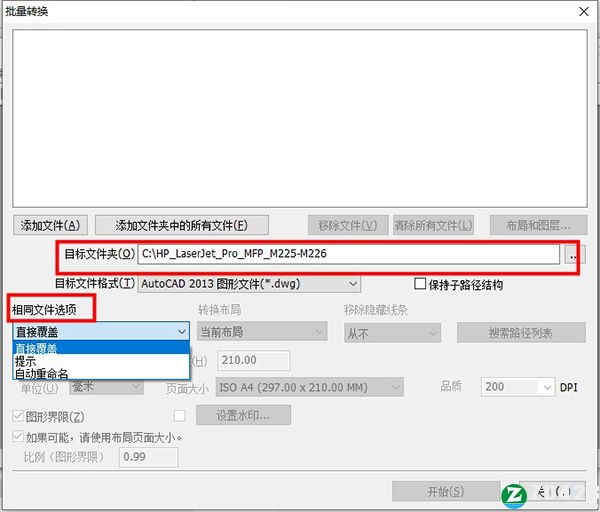
第五步:点击了开始转换之后,你就可以耐心等待转换的进度条完成了。等待出下线图中的界面时就表明已经转换完成,点击弹出的确定选项,然后就可以在你设置的保存位置找到转换后的文件了。接下来用你的CAD打开,便可成功能打开。整个版本转换过程完成。
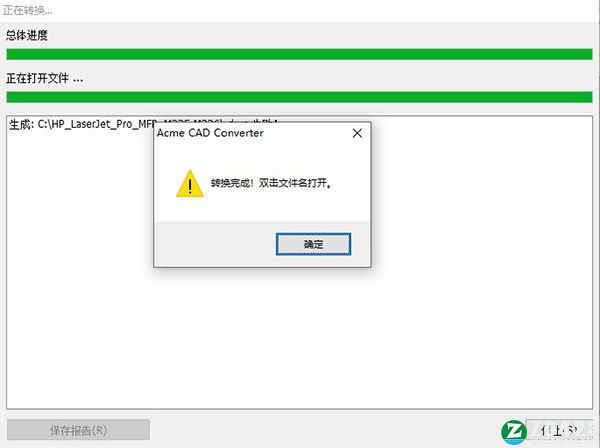
软件功能
1、支持打开各种DWG,DXF格式(R2.5-2020)和DWF;
2、DWG到PDF,DWG到JPEG,DWG到TIFF,DWG到EPS,DWG到PLT,DWG到SVG ...
3、DWF为DWG。
4、将DWG批量发布到DWF。
5、支持Acme CAD Converter 2022将DWG和DXF保存为DWF格式(测试版)。
6、正确识别文字字体和实体颜色。
7、支持批量转换多个文件。
8、支持选择彩色或单色光栅文件的打印输出;自由设置背景色。
9、打印出光栅遮罩文件;用作图像通道(用于Photoshop等)。
10、替换字体。
11、设置要自由打印的光栅文件的大小。
12、支持全屏模式(按F)。
13、支持打印。
14、支持AutoCAD笔集文件(* .ctb)。
15、支持每种布局的纸张设置,可以根据其布局自动调整输出页面的大小。
16、将DWG,DXF转换为其他格式时,支持3D对象隐藏线删除。
17、支持用户定义的水印。
18、使用布局名称和文件名自动创建PDF书签,您可以对其进行编辑。
19、支持PDF的安全性选项。
20、可以将OLE实体导出到PDF文件(例如:DWG图纸中的内联Word,Excel对象)。
21、可以将dwg / dxf文件中的图层信息和光栅图像导出为PDF文件。
22、批量恢复DWG / DXF文件。
23、可以选择一个窗口区域进行转换。
24、将圆弧,圆对象导出为其他矢量文件的真圆弧,圆对象。
25、支持笔宽度和目标颜色设置,并且可以导出/导入这些设置。
26、SHX字体,XRef和图像搜索路径。
27、支持将图层与工程图分开(每层一个工程图)。
28、你所看到的就是你得到的。
29、支持命令行模式。
30、支持Windows2000,XP,Vista,Win7,Win8,Win10,Windows服务器而不需要AutoCAD。
软件特色
1、支持 DWG/DXF/DWF。
2、支持 PSD / BMP /JPEG /TIFF /TGA /PCX /GIF /PNG /MNG /WMF /ICO
3、完整地支持图层和线型的操作
4、支持AutoCAD的布局
5、支持AutoCAD和WIndows TTF的字体
6、支持图象的快照,可加快图象缩略图的显示
7、支持两种操作模式: 浏览模式和查看模式
8、可以直接将图形拖动进入AutoCAD中进行编辑
9、支持图形文件的打印输出
10、支持缩略图尺寸设置和批量缩略图的保存
11、支持Windows95/98/ME/NT/2000/XP,而不需要您安装AutoCAD
常见问题
1、弹出消息“ Acme Cad Converter.exe已被修改,请检查病毒!!”是什么意思?
答:启动CAD转换器时,它将进行自我检查以防止病毒。如果修改了CADConverter,它将显示警告消息。您可以从我们的主页再次下载并重新安装它,但是在此之前,您应该检查计算机并杀死病毒。
2、如何提高质量,使所有内容可读?
答:如果字体不可读,则应放大图像尺寸,而不是JPG质量。并且可以将其转换为Gif格式,Gif格式的图像比JPG格式更清晰,Gif的文件大小小于JPG的文件大小。
3、如何在转换器中将线设置得更粗?
答:您可以在“打印配置对话框”中单击“笔宽设置...”按钮来设置线宽。
4、加载cad文件时,我会得到许多看起来像与字体等相关的.shx文件,这些字体不断弹出,有办法消除这种情况吗?
答:您应该设置shx文件所在的正确的搜索路径,当CAD Converter可以从搜索路径中找到shx文件时,它不会要求您选择shx文件。
您可以下载最新版本,新版本不会要求您选择shx文件,但是当找不到该shx文件时,它将无法正确显示文本。因此,您必须设置正确的搜索路径。
5、为什么我的软件没有选择将文件转换为Autocad版本13的选择吗?
答:r13的dwg格式与r12相同。
6、是否可以将其保存为AutoCAD 10版本格式,以及如何进行验证。
答:您可以通过命令行将其转换为DWG版本r10。由于很少有像您这样的用户,因此我们不会在桌面界面上添加此功能。有关命令行的详细信息,请参阅帮助。
7、我一直在尝试使用您的软件ACME CAD Converter 2022,但是每次我打开一个新文件时,我都必须分解图形中的所有实体,因此信息会正确显示。还有其他简便的方法来解决此问题吗?
答:3D图形是ARX实体,它是代理实体,需要ARX应用程序才能在AutoCAD中显示它。如果不是ARX应用程序,则AutoCAD也不会显示它。但是软件不支持ARX应用程序,因此无法在软件中正确显示。您可以通过AutoCAD(而不是通过软件)将dwg文件保存为R12格式。如果可以将3D图形保存为R12格式,则软件可以正确显示它。而且没有任何简单的方法可以解决问题。